Red Hat Training
A Red Hat training course is available for Red Hat Virtualization
第 6 章 逻辑网络
6.1. 逻辑网络任务
6.1.1. 使用网络选项卡
Networks 资源选项卡为用户提供一个中央位置,供用户执行逻辑网络相关的操作,并根据各个网络的属性或与其他资源关联搜索逻辑网络。
Red Hat Virtualization 环境中的所有逻辑网络都会显示在 Networks 标签页的结果列表中。通过 新建、编辑和删除 按钮,您可以在数据中心内创建、更改属性和删除逻辑网络。
点每个网络名称,并使用详情窗格中的 集群、主机、虚拟机、模板和 权限选项卡 来执行功能,包括:
- 将网络附加到集群和主机中
- 从虚拟机和模板中删除网络接口
- 为用户添加或删除权限以访问和管理网络
这些功能也可以通过每个单独的资源选项卡访问。
警告
如果有任何主机正在运行,请不要更改数据中心或集群中的网络,因为这可能导致主机无法访问。
重要
如果您计划使用 Red Hat Virtualization 节点提供任何服务,请记住,如果 Red Hat Virtualization 环境停止操作,该服务将停止。
这适用于所有服务,但您应该注意在 Red Hat Virtualization 中运行以下命令的危险:
- 目录服务
- DNS
- 存储
6.1.2. 在数据中心或集群中创建新的逻辑网络
创建逻辑网络,并在数据中心的或者在数据中心的集群中定义其用途。
过程 6.1. 在数据中心或集群中创建新的逻辑网络
- 点 Data Centers 或 Clusters 资源选项卡,然后在结果列表中选择数据中心或集群。
- 单击详细信息窗格的 Logical Networks 选项卡,以列出现有的逻辑网络。
- 在 Data Centers details 窗格中,单击 New 以打开 New Logical Network 窗口。
- 在 Clusters details 窗格中,点 Add Network 打开 New Logical Network 窗口。
- 输入逻辑网络的 Name、Description 和 Comment。
- (可选)选中 Create on external provider 复选框。从下拉列表中选择 External Provider,并提供 Physical Network 的 IP 地址。External Provider 下拉列表不会以只读模式列出任何外部提供程序。如果选择了 Create on external provider,则禁用 Network Label、VM Network 和 MTU 选项。
- 在 Network Label 文本字段中输入新标签或为逻辑网络选择一个现有标签。
- (可选) 启用 VLAN 标记。
- (可选)禁用 虚拟机网络。
- 将 MTU 值设为 Default (1500) 或 Custom。
- 在 Cluster 选项卡中,选择分配给网络的集群。您还可以指定逻辑网络是否是必需的网络。
- 如果选择了 Create on external provider,则 Subnet 选项卡将可见。从 子网 选项卡中,选择 创建子网 并输入 名称、CIDR 和 网关地址,然后为逻辑网络提供的子网选择 IP 版本。您还可以根据需要添加 DNS 服务器。
- 在 vNIC Profiles 选项卡中,根据需要将 vNIC 配置集添加到逻辑网络。
- 点击 OK。
您已将逻辑网络定义为数据中心中集群或集群所需的资源。如果您为逻辑网络输入标签,则会自动添加到具有该标签的所有主机网络接口。
注意
当创建新逻辑网络或更改用作显示网络的现有逻辑网络时,必须在网络可用或应用更改前重启使用该网络的任何正在运行的虚拟机。
6.1.3. 编辑逻辑网络
编辑逻辑网络的设置。
过程 6.2. 编辑逻辑网络
重要
如果没有与主机上的网络配置同步,则无法编辑或移动逻辑网络。有关如何同步您的网络,请参阅 第 6.5.2 节 “编辑主机网络接口并将逻辑网络分配给主机”。
- 点 Data Centers 资源选项卡,然后在结果列表中选择逻辑网络的数据中心。
- 单击详细信息窗格中 的逻辑网络 选项卡,以列出数据中心的逻辑网络。
- 选择逻辑网络并点 Edit 以打开 Edit Logical Network 窗口。
- 编辑必要的设置。注意您可以编辑新网络或现有网络的名称,但默认网络除外,而无需停止虚拟机。
- 点 OK 保存更改。
注意
多主机网络配置会自动将更新的网络设置应用到分配到网络的所有主机。只有在使用网络的虚拟机停机时,才能应用更改。您不能重命名已在主机上配置的逻辑网络。您不能在使用该网络的虚拟机或模板时禁用 VM Network 选项。
6.1.4. 删除逻辑网络
您可以从 Networks 资源标签页或 Data Centers 资源选项卡中删除逻辑网络。以下步骤演示了如何删除与数据中心关联的逻辑网络。对于正常工作的 Red Hat Virtualization 环境,您必须至少有一个逻辑网络用作
ovirtmgmt 管理网络。
过程 6.3. 删除逻辑网络
- 点 Data Centers 资源选项卡,然后在结果列表中选择逻辑网络的数据中心。
- 单击详细信息窗格中 的逻辑网络 选项卡,以列出数据中心的逻辑网络。
- 选择逻辑网络并单击 Remove 以打开 Remove Logical Network (s) 窗口。
- (可选)选中 Remove external network (s) from provider and 复选框,以将逻辑网络从 Manager 和外部提供者中删除(如果网络由外部提供者提供)。如果外部供应商处于只读模式,则复选框会被灰显。
- 点击 OK。
逻辑网络已从 Manager 中删除,且不再可用。
6.1.5. 查看或编辑逻辑网络的网关
用户可以为逻辑网络定义网关以及 IP 地址和子网掩码。当主机上存在多个网络,并且流量应通过指定的网络而不是默认网关进行路由时需要这样做。
如果主机上存在多个网络,且未定义网关,返回的流量将通过默认网关路由,该网关可能无法到达预期的目的地。这会导致用户无法 ping 主机。
当接口上线或停机时,Red Hat Virtualization 会自动处理多个网关。
过程 6.4. 查看或编辑逻辑网络的网关
- 单击 Hosts resource 选项卡,然后选择所需的主机。
- 单击详细信息窗格中的 Network Interfaces 选项卡,以列出附加到主机及其配置的网络接口。
- 单击 Setup Host Networks 按钮,以打开 Setup Host Networks 窗口。
- 将光标悬停在分配的逻辑网络上,然后点击铅笔图标以打开 Edit Management Network 窗口。
Edit Management Network 窗口会显示网络名称、引导协议和 IP、子网掩码和网关地址。可以通过选择 Static 引导协议来手动编辑地址信息。
6.1.6. 新逻辑网络和编辑逻辑网络 Windows 中的设置和控制的说明
6.1.6.1. 逻辑网络常规设置说明
下表描述了 新建逻辑网络和编辑逻辑网络 窗口的 常规选项卡 的设置。
表 6.1. 新的逻辑网络 和编辑逻辑网络 设置
|
字段名称
|
Description
|
|---|---|
|
Name
|
逻辑网络的名称。此文本字段的限制为 15 个字符,且必须是唯一的名称,包含大写字母和小写字母、数字、连字符和下划线的任意组合。
|
|
Description
|
逻辑网络的描述。此文本字段的限制为 40 个字符。
|
|
注释
|
用于添加逻辑网络相关纯文本可读注释的字段。
|
|
在外部供应商上创建
|
允许您将逻辑网络创建到作为外部提供者添加到 Manager 的 OpenStack 网络实例中。
外部提供程序 - 允许您选择要在其上创建逻辑网络的外部提供程序。
|
|
启用 VLAN 标记
|
VLAN 标记是一种安全功能,可为逻辑网络上传输的所有网络流量具有特殊特征。VLAN 标记的流量无法被没有该特征的接口读取。在逻辑网络上使用 VLAN 还支持单个网络接口与多个网络接口关联,不同的是 VLAN 标记的逻辑网络。如果启用了 VLAN 标记,在文本条目字段中输入数字值。
|
|
VM 网络
|
如果只有虚拟机使用此网络,请选择这个选项。如果网络用于不涉及虚拟机(如存储通讯)的流量,请不要选中此复选框。
|
|
MTU
|
选择 Default,它将最大传输单元(MTU)设置为父括号()中给出的值,或 Custom 为逻辑网络设置自定义 MTU。您可以使用它来将新逻辑网络支持的 MTU 与它接口的硬件支持的 MTU 匹配。如果选择了 Custom,在文本条目字段中输入数字值。
|
|
网络标签
|
允许您为网络指定一个新标签,或者从已附加到主机网络接口的现有标签中选择。如果您选择了现有标签,则逻辑网络将自动分配给具有该标签的所有主机网络接口。
|
6.1.6.2. 逻辑网络集群设置说明
下表描述了 新建逻辑网络 窗口的集群选项卡的设置。
表 6.2. 新的逻辑网络 设置
|
字段名称
|
Description
|
|---|---|
|
Attach/Detach Network to/from Cluster(s)
|
允许您从数据中心中的集群附加或分离逻辑网络,并指定逻辑网络是否为单个集群必需的网络。
name - 设置要应用到的集群名称。此值无法编辑。
Attach All - 允许您向数据中心的所有集群附加或分离逻辑网络。或者,选择或清除每个集群名称旁边的 Attach 复选框,以向给定集群附加或分离逻辑网络。
必需的 All - 允许您指定逻辑网络是所有集群中是否需要网络。或者,选择或清除每个集群名称旁边的 Required 复选框,以指定逻辑网络是否为给定集群所需的网络。
|
6.1.6.3. 逻辑网络 vNIC 配置集设置说明
下表描述了 新建逻辑网络 窗口的 vNIC 配置集选项卡的设置。
表 6.3. 新的逻辑网络 设置
|
字段名称
|
Description
|
|---|---|
|
vNIC 配置集
|
允许您为逻辑网络指定一个或多个 vNIC 配置集。您可以通过单击 vNIC 配置集旁边的加号或减号按钮,向逻辑网络添加或删除 vNIC 配置集。第一个字段用于输入 vNIC 配置集的名称。
public - 允许您指定配置集是否可供所有用户使用。
QoS - 允许您将网络服务质量(QoS)配置集指定为 vNIC 配置集。
|
6.1.7. 使用 Manage Networks 窗口为逻辑网络指定特定流量类型
指定逻辑网络的流量类型,以优化网络流量流。
过程 6.5. 为逻辑网络指定流量类型
- 点 Clusters resource 选项卡,然后从结果列表中选择集群。
- 选择详细信息窗格中的 Logical Networks 选项卡,以列出分配给集群的逻辑网络。
- 单击 Manage Networks 以打开 Manage Networks 窗口。
图 6.1. 管理网络
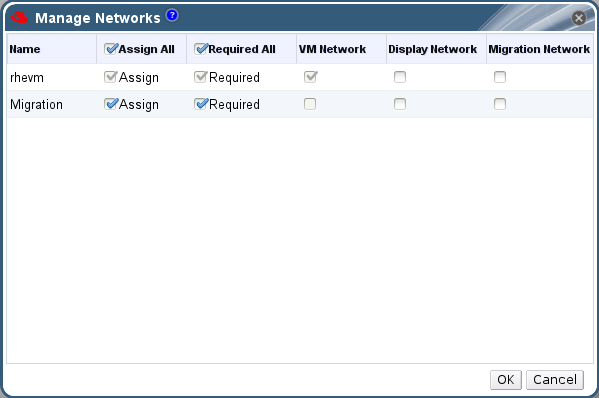
- 选中相应的复选框。
- 点 OK 保存更改并关闭窗口。
您已通过分配特定逻辑网络上的特定类型的流量来优化网络流量流。
注意
外部提供者提供的逻辑网络必须用作虚拟机网络;无法分配特殊的集群角色,如显示或迁移。
6.1.8. Manage Networks 窗口中的 Settings 解释
下表描述了 Manage Networks 窗口的设置。
表 6.4. 管理网络设置
|
字段
|
description/Action
|
|---|---|
|
分配
|
将逻辑网络分配到集群中的所有主机。
|
|
必需
|
标记为"必需"的网络必须保持运行,以便与之关联的主机正常工作。如果需要的网络才能够运作,与之关联的任何主机都无法正常运行。
|
|
VM 网络
| 标记为"VM Network"的逻辑网络传输与虚拟机网络相关的网络流量。 |
|
显示网络
| 标记为"Display Network"的逻辑网络执行与 SPICE 相关的网络流量和虚拟网络控制器。 |
|
迁移网络
| 标记为"Migration Network"的逻辑网络执行虚拟机和存储迁移流量。 |
6.1.9. 在 NIC 上编辑虚拟功能配置
单根 I/O 虚拟化(SR-IOV)可让单个 PCIe 端点用作多个单独的设备。这可以通过引入两个 PCIe 功能来实现:物理功能(PF)和虚拟功能(VF)。PCIe 卡可在一个到 8 个 PF 之间具有,但每个 PF 都可以支持多个 VF (取决于该设备)。
您可以通过 Red Hat Virtualization Manager 编辑支持 SR-IOV 的网络接口控制器(NIC)的配置,包括每个 NIC 上的 VF 数量,并指定允许访问 VF 的虚拟网络。
创建 VF 后,每个 VF 都可以被视为独立 NIC。这包括分配一个或多个逻辑网络,创建带有它们的绑定接口,并直接为它们分配 vNIC 以进行直接设备直通。
vNIC 必须启用 passthrough 属性,才能直接附加到 VF。请参阅 第 6.2.4 节 “在 vNIC 配置文件中启用 Passthrough”。
过程 6.6. 在 NIC 上编辑虚拟功能配置
- 选择支持 SR-IOV 的主机,点详情窗格中的 Network Interfaces 选项卡。
- 单击 Setup Host Networks 以打开 Setup Host Networks 窗口。
- 选择支持 SR-IOV 的 NIC,标记为
 ,然后点击铅笔图标以打开 NIC窗口的 Edit Virtual Functions (SR-IOV)配置。
,然后点击铅笔图标以打开 NIC窗口的 Edit Virtual Functions (SR-IOV)配置。
- 要编辑虚拟功能的数量,请点击 Number of VF 设置 下拉菜单,并编辑 Number of VF 文本字段。重要在创建新 VF 前,更改 VF 的数量将删除网络接口上的所有之前 VF。这包括直接附加虚拟机的 VF。
- 默认情况下会选中 All Networks 复选框,允许所有网络访问虚拟功能。要指定允许访问虚拟功能的虚拟网络,请选择 特定网络 单选按钮来列出所有网络。然后,您可以选择所需网络的复选框,也可以使用 Labels 文本字段根据一个或多个网络标签自动选择网络。
- 单击 OK 以关闭该窗口。请注意,只有在单击 Setup Host Networks 窗口中的 OK 按钮后,配置更改才会生效。

